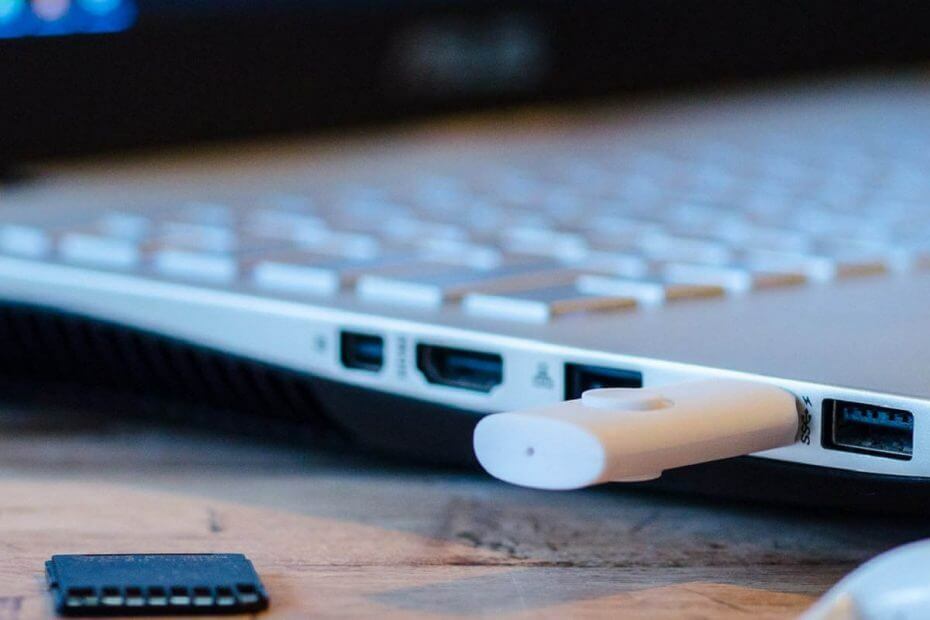
Denne programvaren vil holde driverne dine i gang, og dermed beskytte deg mot vanlige datamaskinfeil og maskinvarefeil. Sjekk alle driverne dine nå i 3 enkle trinn:
- Last ned DriverFix (bekreftet nedlastningsfil).
- Klikk Start søk for å finne alle problematiske drivere.
- Klikk Oppdater drivere for å få nye versjoner og unngå systemfeil.
- DriverFix er lastet ned av 0 lesere denne måneden.
Bærbare programmer er veldig nyttige, og fortsatt ganske populære. Det folk liker best med denne typen programmer er dens enkelhet, og selve ideen om å bruke apper umiddelbart, uten å måtte installere dem.
Også, hvis du har flere datamaskiner og du trenger det overføre programmer og data mellom dem, bærbare programmer gjør prosessen enklere.
Dessverre kommer de fleste programmer og apper du bruker hver dag som kjørbare, derfor krever de installasjon. Så hvis du vil overføre noen av disse programmene til en annen datamaskin, må du installere dem igjen.
Hvis du ikke vil installere appene dine på andre datamaskiner om og om igjen, er den beste løsningen å faktisk konvertere dem til bærbare apper.
Dessverre har Windows 10 ikke sin egen funksjon for å konvertere ‘vanlige’ programmer til bærbare, så vi kan ikke se etter en innebygd løsning.
Imidlertid er det mange tredjepartsprogrammer som lar oss gjøre nettopp det. I denne artikkelen skal vi utforske et av disse programmene, som vi synes er det beste for denne jobben.
Dette programmet kan konvertere stort sett alle applikasjoner, så hva du trenger å overføre, kan du gjøre det med dette verktøyet.
Hvordan kan jeg installere bærbare apper på en ekstern flash-stasjon? Den mest enkle og sikre måten er gjennom Cameyo. Det er mange lignende verktøy, men dette er det beste. Så last ned og installer Cameyo, bruk alternativet Capture an installation og bruk deretter Cameyo-alternativet, så kjører du appene dine på kort tid.
For å se hvordan du kan gjøre det, følg guiden nedenfor.
Lag bærbare versjoner av Windows 10-apper og -programmer
Det kanskje mest populære verktøyet for å lage bærbare apper i Windows 10 er et gratis program som heter Cameyo. Med Cameyo kan du lage en bærbar versjon av stort sett alle apper eller programmer i Windows 10.
Programmet kan se litt forvirrende ut for nye brukere, men når du kommer rundt det, vil du ikke ha noen problemer med å lage dine bærbare apper.
Å bruke Cameyo er litt spesifikt, fordi det må utføres på en virtuell maskin. Årsaken til dette er på grunn av måten dette verktøyet fungerer på.
- LES OGSÅ: 3 av de beste virtuelle maskinene for Windows 10 å bruke akkurat nå!
Cameyo tar et øyeblikksbilde av systemet ditt før programmet du vil lage en bærbar versjon av er installert, og lager deretter et nytt øyeblikksbilde etter at programmet er installert. Så hvis du vil konvertere et program med Cameyo, må det ikke installeres når du starter prosessen.
Siden programmet tar to øyeblikksbilder av systemet, er eventuelle forstyrrelser fra andre apper eller prosesser forbudt, da de kan skade det bærbare programmet.
På grunn av dette anbefaler utviklerne av Cameyo brukere å bruke dette verktøyet på en virtuell maskin uten behov programmer som kjører. Her er hva de sier nøyaktig:
“Forbered en ren, grunnleggende virtuell maskin. Forsikre deg om at ingen unødvendige programmer kjøres på den. Slå av alle mulige oppdateringer, inkludert Windows-oppdateringer eller antivirusoppdateringer. Unngå å bruke andre programmer på maskinen din. Generelt vil alt som kan endre filer eller registernøkler forstyrre emballasjeprosessen. Vi anbefaler å bruke XP SP3 32-bit, med mindre programvaren din krever noen høyere systemer for å installere og fungere. ”
Så det er bare å lage en ny virtuell maskin, installere Cameyo på den, så er du klar til å lage noen bærbare programmer.
Når alt er satt, last ned og kjør Cameyo på datamaskinen. Dette programmet er selvfølgelig bærbart i seg selv, så du trenger ikke å installere det.
Følg trinnene for å starte prosessen med å lage bærbar programvare:
- Når du åpner Cameyo, vises et vindu som spør deg hvilket program du vil åpne. For nå, velg Ta en installasjon og klikk OK. Andre alternativer er 'Cameyo' og 'Edit package'.
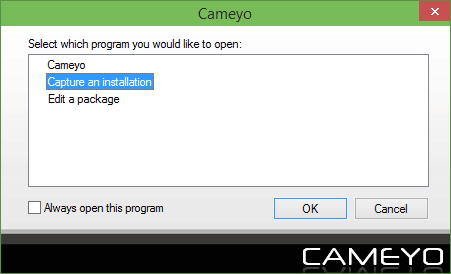
- Programmet tar ikke et første øyeblikksbilde av systemet ditt før du begynner å installere programmet du vil konvertere til den bærbare versjonen. Mens denne prosessen varer, viser Cameyo en dialogboks nederst til høyre på skjermen.
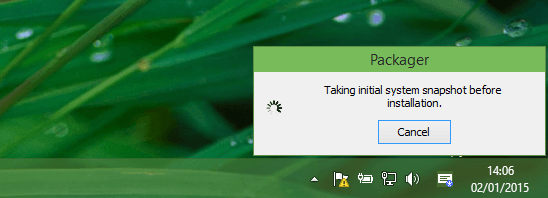
- Når du tar et øyeblikksbilde, vil Cameyo be deg om å endelig installere programmet du vil konvertere. Så bare gå over til programmets installasjonsfil, og installer den.
- Når programmet er installert, går du tilbake til Cameyos dialogboks og klikker på Installasjonen er ferdig nederst til høyre på skjermen. Husk at Cameyo kommer til å fange den nøyaktige nåværende tilstanden til programmet du vil konvertere. Så hvis du vil gjøre noen ekstra endringer eller justeringer, åpner du programmet, gjør hva du vil og klikker deretter Installasjon ferdig. På den måten vil Cameyo fange programmet justert etter dine behov.
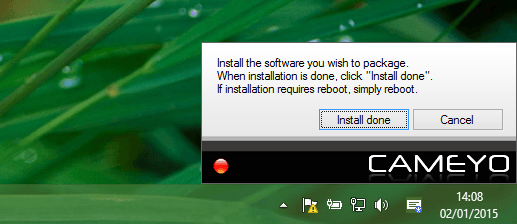
- Cameyo tar ikke et øyeblikksbilde etter installasjonen, så vent litt.
- Når pakken ble opprettet, vil en dialogboks dukke opp for å bekrefte at alt gikk riktig. Bare klikk OK for å lukke dialogboksen.
- Det bærbare programmet ditt er nå lagret i C: brukere
DokumenterCameyo . Men arbeidet vårt er ikke ferdig ennå, da det vil ha cameyo.exe-utvidelsen på slutten. - Gå tilbake til hovedprogrammet for Cameyo. Velge Cameyo fra listen over tilgjengelige alternativer.
- Hvis dette er første gang du bruker Cameyo, vil det be deg om å registrere deg. De fleste brukere vil sannsynligvis ikke bli begeistret av denne detaljene, men registrering er gratis, så det burde ikke være et stort problem.
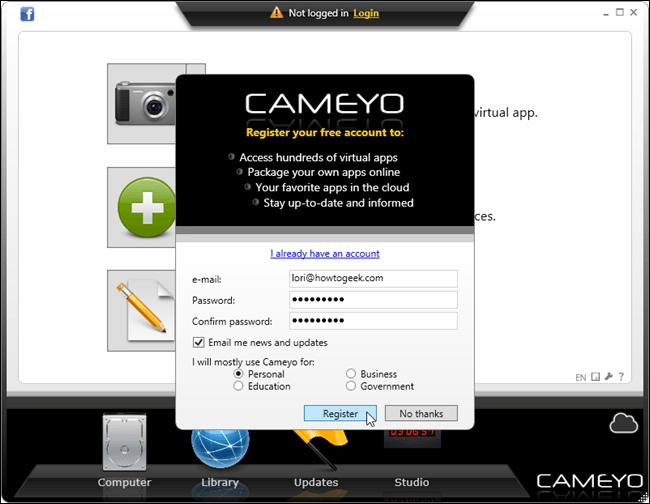
- Når du har registrert deg, klikker du på datamaskinikonet nederst i vinduet. Alle applikasjoner du har opprettet med Cameyo vil bli oppført der.
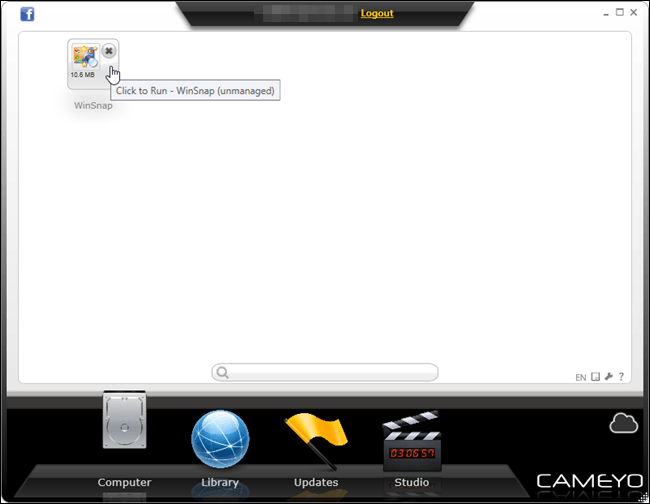
- Når du åpner applikasjonen, kan du normalt bruke den.
Det handler om det for guiden vår gjennom Cameyo. Dette programmet har sikkert sine ulemper. For eksempel må du kjøre bærbare apper gjennom Cameyo, da programmet ikke lagrer dem som andre filtyper, for eksempel .RAR.
I tillegg har den gratis versjonen av programvaren noen begrensninger, så hvis du er seriøs med å konvertere programmene dine med Cameyo, vil du sannsynligvis ønske å kjøpe pro-versjonen.
Foruten det faktum at dette verktøyet ikke er perfekt, er det uten tvil den beste løsningen for å lage bærbare apper i Windows 10.
Det er noen andre apper for å lage bærbare programmer, men de fungerer alle på samme prinsipp som Cameyo. Så hvis du ikke likte Cameyo, vil du sannsynligvis ikke like disse programmene heller.
Hva synes du om Cameyo? Hvilken app eller hvilket program vil du konvertere først? Legg igjen svaret i kommentarfeltet nedenfor sammen med eventuelle andre spørsmål du måtte ha.
![Hvordan lage bærbar programvare i Windows 10 [EASY WAY]](/f/b0c1551e6c83420873b830bc2a981d8b.jpg?width=300&height=460)

![Slik slår du sammen flere USB-partisjoner [3 måter]](/f/1dca9d26085d14edf319e3c1761c904a.png?width=300&height=460)